Win10系统桌面右下角无线网卡以及声卡总是出现红叉的解决方法
我的电脑是Win10系统,桌面右下角处的无线网卡及声卡(小喇叭的音频图标)总是出现红叉,自动禁用的情况,那么如何解决呢?下面装机之家分享一下Win10系统桌面右下角无线网卡以及声卡总是出现红叉的解决方法。
解决方法:
1、首先我们鼠标右键“开始菜单”,选择“windows powershell(管理员)”,以管理员的身份打开windows powershell。
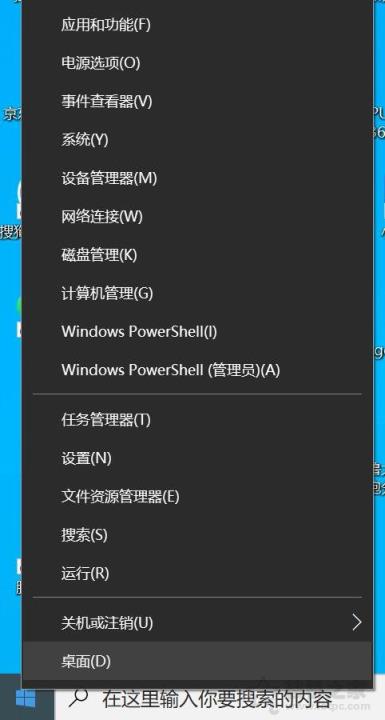
2、在windows powershell窗口中分别执行如下两条命令:
net localgroup Administrators /add networkservice
net localgroup Administrators /add localservice
逐一复制一条命令,到windows powershell窗口中,回车键即可执行。

对于网卡上的小红叉问题,我们还可以在windows powershell重置一下网络,具体命令如下,然后重启电脑。
netsh winsock reset
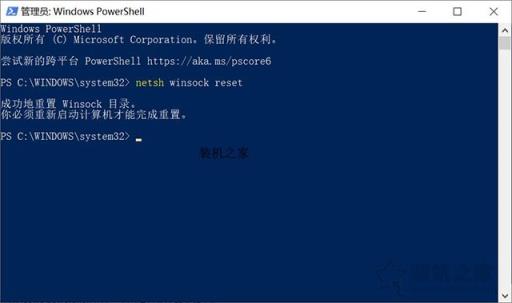
以上就是装机之家分享的win10系统电脑显示未安装任何音频输出设备的解决方法,这两条命令的作用分别是将内置的网络服务账户提升为管理员权限,以及将内置的本地服务账户提升为管理员权限,如果桌面右下角处网络或者小喇叭音频图标出现红叉叉,自动被禁用的情况,不妨通过以上的方法来解决。
本站部分文章来自网络或用户投稿。涉及到的言论观点不代表本站立场。阅读前请查看【免责声明】发布者:爱自由,如若本篇文章侵犯了原著者的合法权益,可联系我们进行处理。本文链接:https://m.sxhanhai.com/dnxx/dnjq/130557.html




